ペイント3Dだけで画像からアイコンを作る
スマホでGoogleでの検索結果で、サイトアドレスの左側に画像(ファビコン)が表示されます。
私のサイトでも表示させたいということで、まずはファビコンの作成から紹介します。
ファビコンは、表示させる画像=アイコンということで、画像ファイルとは異なります。
アイコンの拡張子は「.ico」です。
画像ファイルからアイコンに変換するソフトはたくさんありますが、面倒なので少々強引ではありますが、Win10 に標準で入っているペイント3Dだけで作成します。
1.画像ファイルを作成する
この画像ファイルは、png、jpgなど有名なものであればどれでも大丈夫です。
画像ファイルを用意したら、32×32ピクセルの正方形にしてください。
スマホでの検索結果に表示するためであれば32×32が適しています。
2.ペイント3Dで開き保存する
ここでは開いて保存するのみです。
32×32のサイズにするためにペイント3Dを開いているのであれば、この後保存していく形で問題ありません。
保存する際に注意があります。
名前を付けて保存を選択し、保存タイプは画像を選びます。
選ぶと、ファイル名の設定になるので、そこで「ファイルの種類を2D-PNG」にしてください。
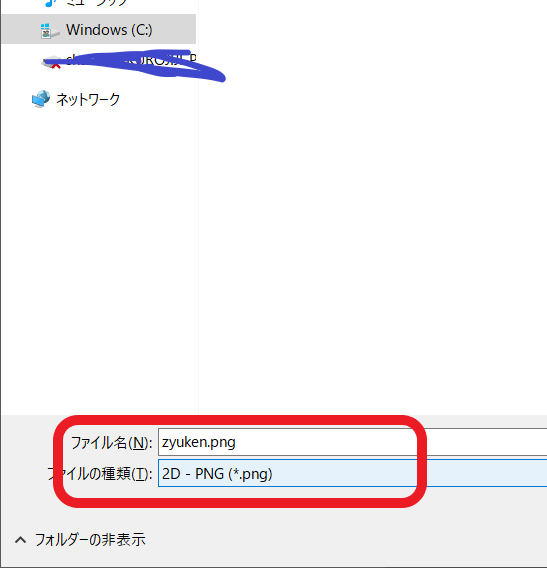
ファイル名は任意です。
3.エクスプローラ上で拡張子を変更する
保存したpngファイルをエクスプローラで確認し、そこで拡張子をpngからicoに変更します。
ここが少々(とても?)強引ではありますが・・・。
ソフトやツールを入れるのは面倒なので、こういう方法も一つではないかな。